Si tienes Iphone puedes configurar tu correo corporativo en tu dispositivo para gozar de la comodidad que te ofrece este, dándote la posibilidad de consultarlo también a través del webmail.
Para configurar tu correo corporativo en tu Iphone sigue las siguientes instrucciones:
- Ingresa a la sección de “Configuración”
- Selecciona “Contraseñas y cuentas” y elige “Agregar Cuenta”.
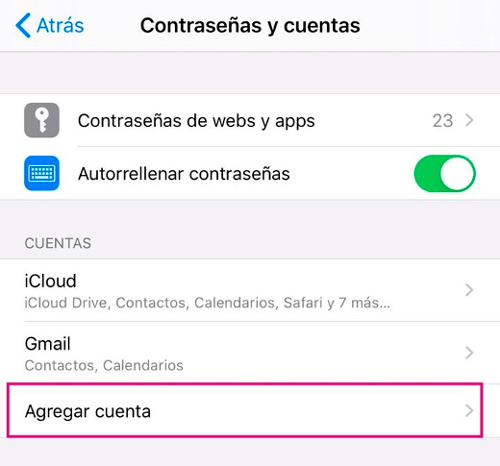
- Elige la opción “Otro” y allí selecciona la opción “Agregar cuenta de correo”
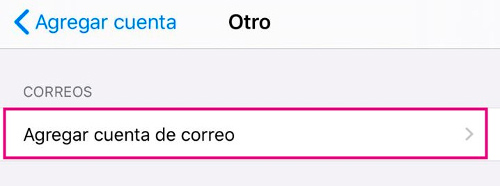
- En la sección nueva cuenta escribe tu nombre, correo corporativo, contraseña y en “Descripción” escribe de nuevo el nombre de tu cuenta. Luego selecciona “Siguiente”.
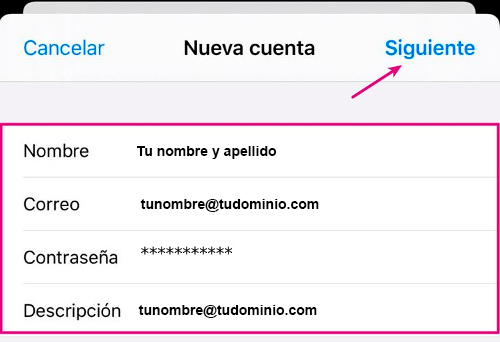
- Selecciona la opción “IMAP” y en la sección de SERVIDOR CORREO ENTRANTE, completa el campo de “Nombre de host” escribiendo imap-alt02.mi.com.co, en “Nombre de usuario” escribe nuevamente tu correo completo y no olvides indicar la contraseña, si te indica puerto debes poner “993”
- En SERVIDOR CORREO SALIENTE, en el campo “Nombre de host” escribe smtp.mi.com.co, si te indica puerto debes poner “465”, en “Nombre de usuario” escribe nuevamente tu correo completo y no olvides indicar la contraseña finalmente haz clic en el botón “Siguiente”.
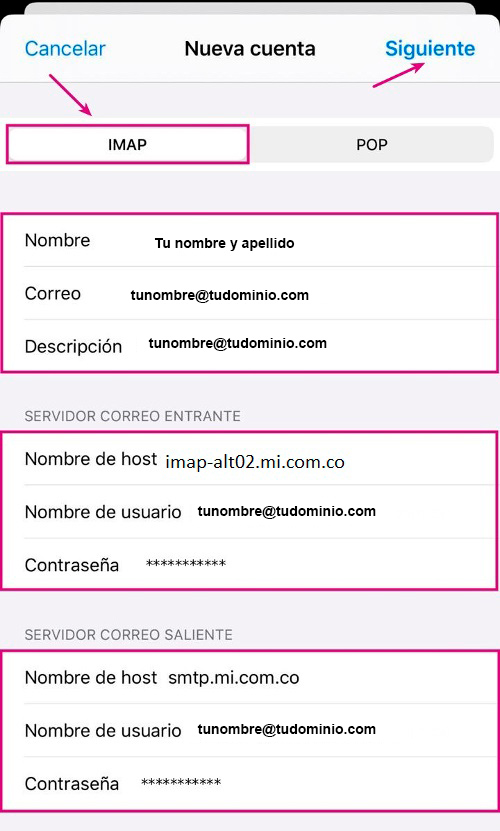
- En la siguiente sección deja activa la opción “Correos” y desactiva la opción “Notas” luego selecciona “Guardar”.
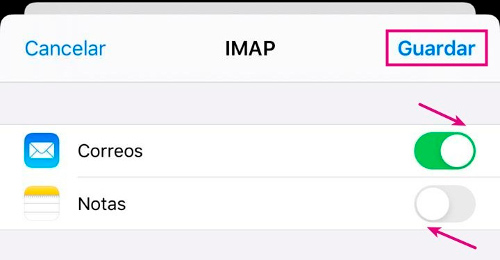
Nota: Aunque tu correo corporativo es compatible con múltiples clientes de correo solo podemos darte asesoría, al ser herramientas externas no podemos dar ningún tipo de soporte, en este caso puedes contactar directamente al administrador de esta plataforma.